PS是设计师、绘画家电脑常用的软件之一,支持制作各种特殊的效果,比如使用素材进行制作钢印。那有用户问了怎么用ps做出钢印的真实效果?下面小编就来教教大家。
![]()
Adobe Photoshop 2022 V23.4.1.547 简体中文直装版 [电脑软件]
Adobe Photoshop是全球知名的图像处理软件,被广泛应用于平面设计、创意合成、美工设计、UI界面设计、图标以及logo制作等等领域。新版本支持ACR14 4,还包括多个新增和改进的功能,如Apple XDR显示器支持,提…
立即下载
怎么用ps做出钢印的真实效果?
1、打开PS软件,选择一个想要制作钢印效果的图片。
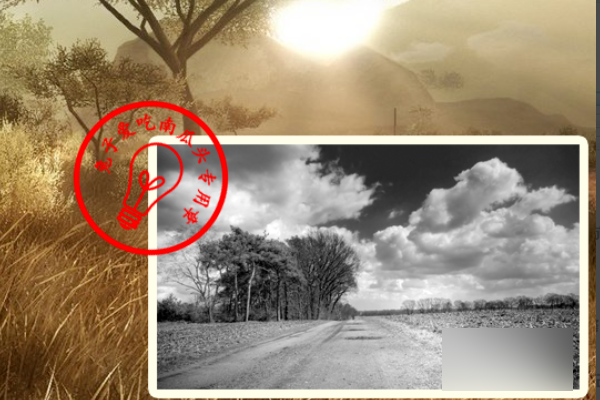
2、然后,选中印章的图层点击右键 选择【混合选项】。
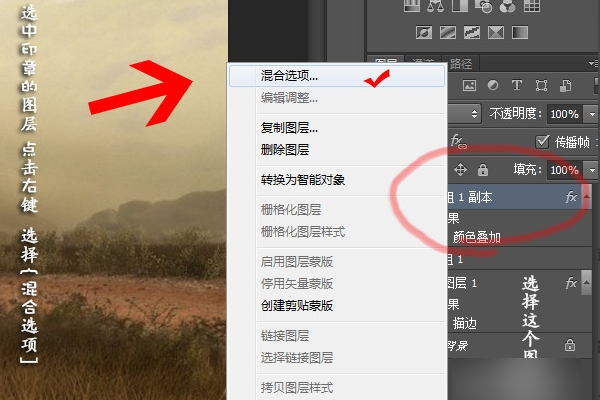
3、然后我们点击【斜面浮雕】选项进行数值调整,大小改为3像素,高光模式不透明度设置为50%,阴影模式颜色改为灰色,不透明度改为100%即可。
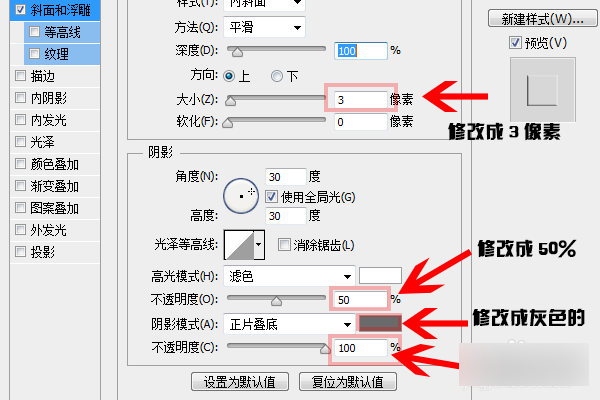
4、然后我们点击【混合选项;自定】选项, 填充不透明度改为 0% 即可。
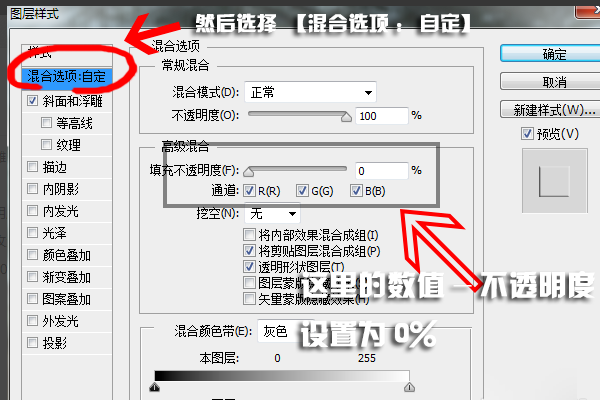
5、然后我们就制作成功了一张钢印图片。
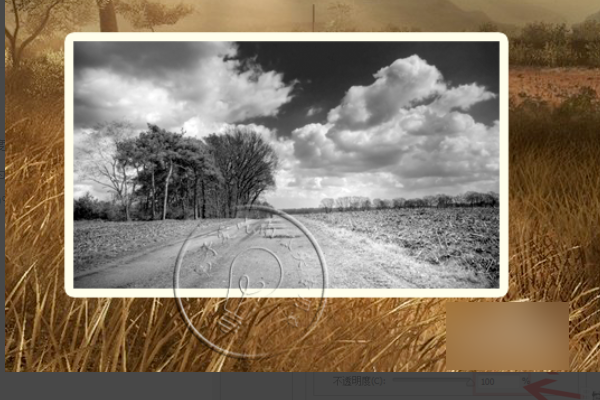
备注:
1、打开PS软件,选择一个想要制作钢印效果的图片。
2、然后,选中印章的图层点击右键 选择【混合选项】。
3、然后我们点击【斜面浮雕】选项进行数值调整,大小改为3像素,高光模式不透明度设置为50%,阴影模式颜色改为灰色,不透明度改为100%即可。
4、然后我们点击【混合选项;自定】选项, 填充不透明度改为 0% 即可。
5、然后我们就制作成功了一张钢印图片。
